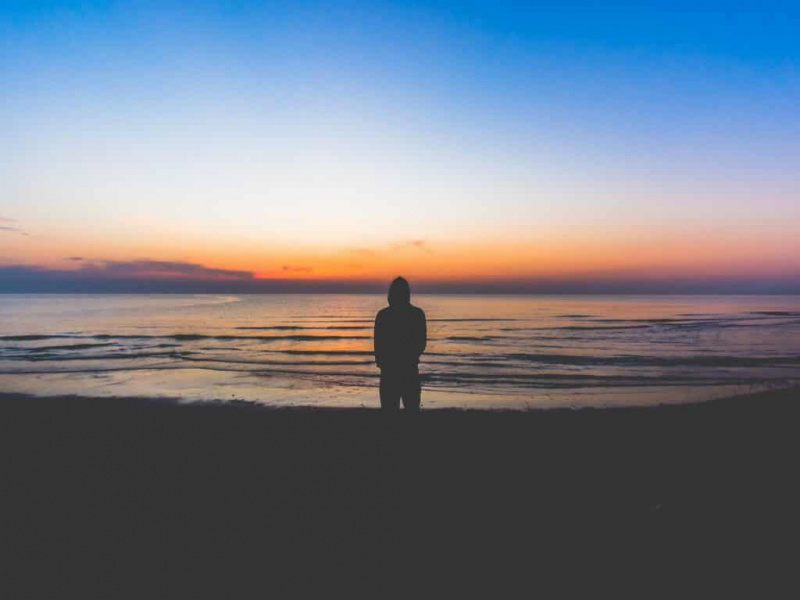11 Dropbox-temppua, joista et tiennyt
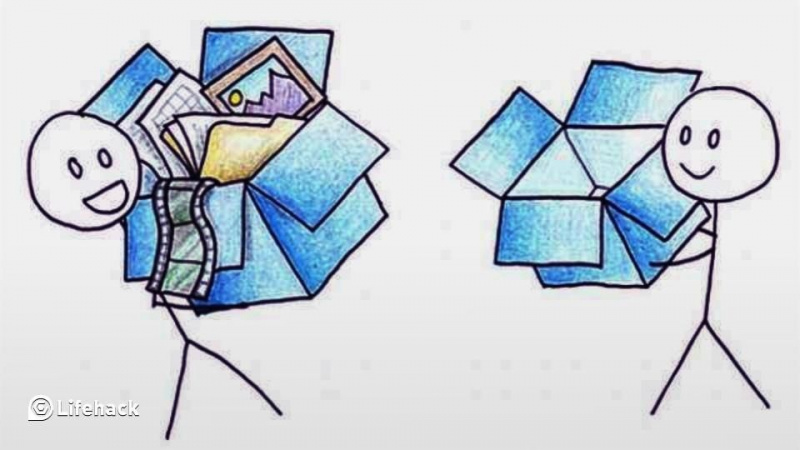
Tuntematon Dropbox ? Se on pohjimmiltaan ilmainen tiedostopalvelupalvelu, mutta se on myös paljon muuta. Tiesitkö, että voit jopa isännöi omia verkkosivustojasi esimerkiksi Dropboxissa? Dropboxilla on lukuisia etuja: tuottavuuteen, mielenrauhaan ja vanhaan hyvään mukavuuteen. Koska tavallinen Dropbox on ilmainen, siirry eteenpäin ja rekisteröidy. Et tule katumaan sitä.
Dropbox on tehokas, ja useimmat käyttäjät eivät hyödynnä sen palveluja täysimääräisesti, joten katsotaanpa joitain Dropbox-temppuja, joista et tiennyt.
1. Hanki helposti enemmän tilaa Dropboxissa ilmaiseksi.
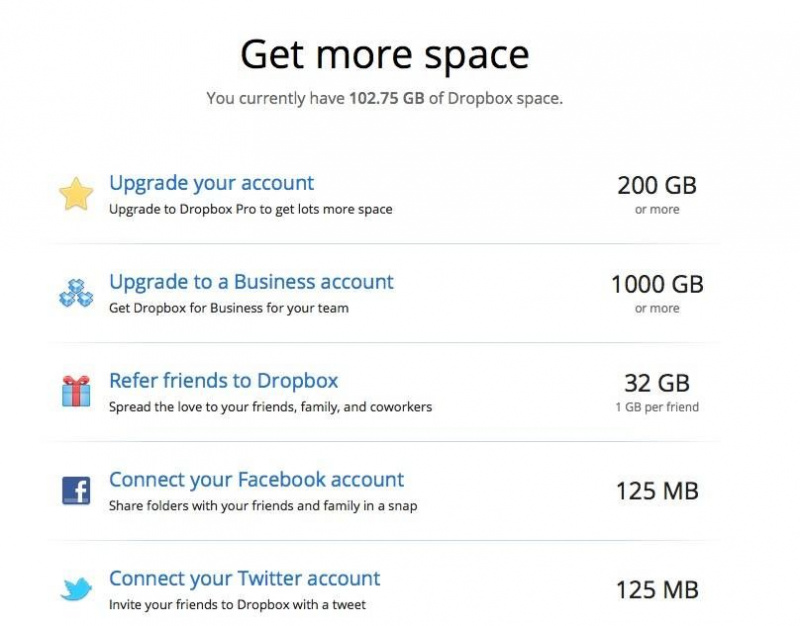
Dropbox-temput: hanki enemmän tilaa Dropboxista
Dropboxin tunteminen on rakastaa sitä, joten katsotaanpa, kuinka voit saada enemmän tilaa täysin ilmaiseksi. Dropboxilla on oma saada enemmän tilaa sivulla, ja helpoin tapa saada enemmän tilaa on (duh!) maksaa siitä.
Ilmaisiin tapoihin saada enemmän tilaa ovat ystävien viittaaminen (yksi gigatavu ystävää kohti, jopa 32 gigatavua), Dropboxin seuraaminen Twitterissä ja Facebook- ja Twitter-tilien liittäminen palveluun.
2. Jaa suuria tiedostoja ja kansioita helposti.
Jos olet koskaan yrittänyt lähettää valtavan tiedoston sähköpostitse, tiedät, että haasteita on monia. Lopeta turhautuminen. Käytä Dropboxia. Voit jakaa minkä tahansa julkiseen Dropbox-kansioon lisäämäsi tiedoston ja kansion linkin avulla.Mainonta
Napsauta hiiren kakkospainikkeella Dropboxin julkisessa kansiossa olevaa tiedostoa ja valitse Kopioi julkinen linkki . Lähetä linkki kenelle tahansa, jonka kanssa haluat jakaa tiedoston, tai lähetä linkki verkossa.
Jos haluat tehdä yhteistyötä muiden kanssa, se on helppoa. Luo kansio ja Kutsu muita jakamaan se . Kun käsittelet tiedostoa jaetussa kansiossa, tiedostot päivitetään kaikkien osallistujien kansioihin.
3. Käytä Dropboxia latausten jakelujärjestelmänä myynnissä.
Jos aloitat yritystä, joka myy MP3-tiedostoja, kuvia tai e-kirjoja, voit toimittaa tiedostot Dropboxin avulla.
Oletetaan, että olet innokas valokuvaaja. Perheenystävä näkee salkun ja haluaa ostaa kuvan. Myyt kuvan. Sinulle tuntuu, että muut saattavat olla kiinnostuneita kuvistasi, joten päätät tarjota niitä myytäväksi. Luodaan pieni verkkosivusto ja teet myyntiä. Lähetä vain ostajille linkit heidän ostettuihin kuviin julkiseen Dropbox-kansioon, jotta he voivat ladata ne.
Tämä järjestelmä ei tietenkään ole ihanteellinen pitkällä aikavälillä, mutta se on yksinkertainen ja vaivaton tapa myydä latauksia.
4. Käytä Dropboxia päästäksesi tarvittaviin tiedostoihin missä tahansa.
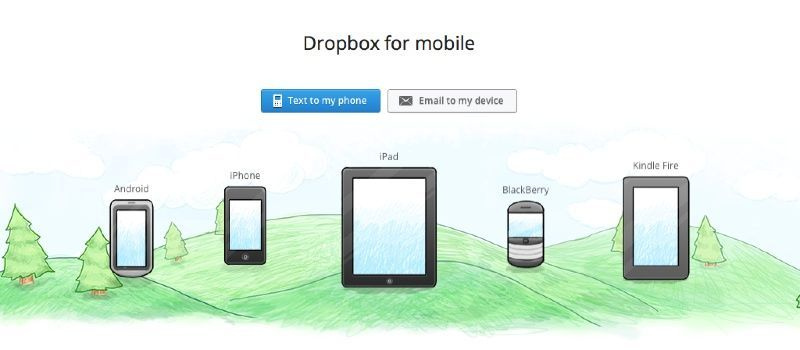
Mobiili Dropbox
Mainonta
Ajattele Dropboxia digitaalisena matkalaukkusi. Voit ottaa tarvittavat tiedostot mukaasi, jotta pääset niihin millä tahansa laitteella. Tarkista Mobiili Dropbox nyt. Kun asennat Mobile Dropboxin iOS-, Android-, Blackberry- tai Kindle Fire -laitteeseesi, sinulla on pääsy kaikkeen Dropboxissa riippumatta siitä, missä olet.
Voit käyttää Mobile Dropboxia työskennellessäsi yritysasiakirjoissa kotona; vain kopioi tiedostot Dropboxiin. Jos luot tiedostoja kotitietokoneellesi ja tallennat ne Dropboxiin, voit käyttää niitä työssä.
Haluaisitko käyttää Dropboxia kolmannen osan tietokoneissa? Sinä pystyt. Lähetä Dropboxiin on loistava ilmainen kolmannen osapuolen palvelu, jossa yhdistyvät sähköposti ja Dropbox. Saat ainutlaatuisen sähköpostiosoitteen lähettääksesi tiedostosi Dropboxiin. Tiedostosi ovat Dropbox / Apps / Attachments.
5. Käytä Dropboxia turvallisuuteen: varmuuskopioi tärkeimmät tiedostosi Dropboxiin.
Ei ole väliä kuinka varovainen olet ja kuinka usein varmuuskopioit tietokoneesi, asiat voivat mennä pieleen. Jos sinulla on tiedostoja, joita sinulla ei ole varaa menettää, kopioi ne Dropboxiin. Jotkut sovellukset varmuuskopioidaan Dropboxiin automaattisesti, joten tarkista suosikkisovelluksestasi, onko Back Up to Dropbox -vaihtoehtoa.
6. Käytä Dropboxia valokuva-arkistona.
Sinä pystyt käytä Dropboxia valokuviesi hallintaan . Kaikki Dropboxiin tallentamasi kuvat näkyvät nyt kuva-arkistossa päivämäärän mukaan lajiteltuina. Voit luoda valokuva-albumeja, jotta voit jakaa tärkeitä valokuvia helposti ystävien kanssa.
Haluatko käyttää kuviasi verkossa? Vedä kuva vain julkiseen kansioon ja napauta linkki.Mainonta
Tässä on vinkki: luo alikansioita hallitaksesi kuvia julkisessa kansiossasi. Muuten julkisesta kansiostasi tulee kaoottinen.
7. Julkaise verkkosivusto Dropboxissa.
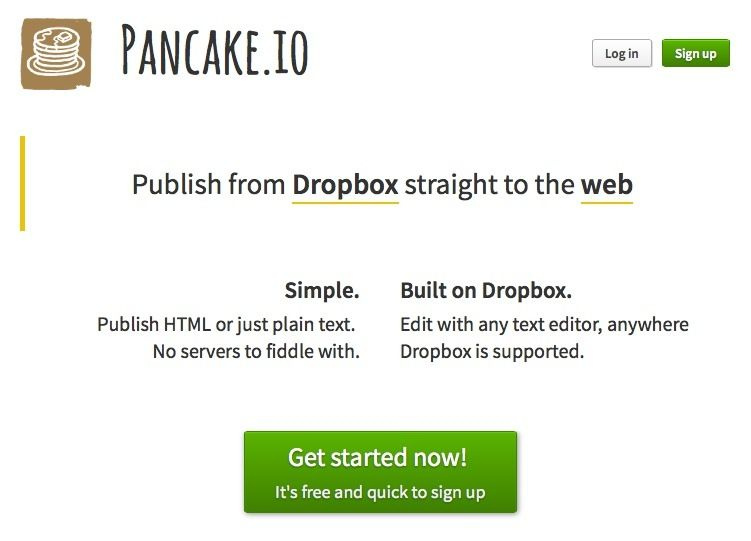
Pannukakku.io
Haluatko luoda verkkosivuston Dropboxiin? Voit, kanssa Pannukakku.io . Hanki niin fancy kuin haluat, tai julkaise vain pelkkää tekstiä. Sinun ei tarvitse huolehtia verkkotunnuksista ja isännöinnistä erittäin nopean verkkosivuston luomiseksi. Pancake.io tukee myös suosittuja tiedostotyyppejä, kuten MS Office -asiakirjoja, PDF-tiedostoja ja kuvia.
Haluatko miellyttää Pancake.io: ta? Sinä pystyt. Katso Ohjetiedostot täällä .
8. Digitaalinen nomadi? Käytä Dropboxia kaikkiin asiakirjoihisi.
Entä jos haluat pääsyn kaikkiin tiedostoihisi, kaikkialle? Voit tehdä sen, jos haluat. Luo Dropbox-tiedostokansio ja tee siitä oletuskansio kaikille tietokoneillesi. Tietysti, jos sinulla on valtava asiakirjakansio, haluat saada ylimääräistä tallennustilaa Dropboxista varmistaaksesi, että sinulla on riittävästi tilaa kaikille tiedostoillesi.
Katso vihjeemme nro 10, Selective Sync. Tästä on hyötyä, kun käytät tietokoneita, joissa on pieni kiintolevy.Mainonta
9. Rock on: synkronoi iTunes-kirjasto koti- ja työtietokoneiden välillä.
Jos haluat toistaa musiikkia ja videoita kaikkialla, voit synkronoida iTunes-kirjastosi Dropboxiin.
Siirrä vain iTunes-kirjasto Dropbox-kansioon. Pidä sitten Shift-näppäintä painettuna tietokoneessa tai Optio-näppäintä Macissa, kun käynnistät iTunesin. iTunes pyytää kirjaston uuden sijainnin: selaa Dropbox-kansioon.
10. Säästä tilaa pienissä tietokoneissa Selective Sync -sovelluksella.
Kytke virta, jos käytät tietokonetta, jossa on pieni kiintolevy Valikoiva synkronointi . Tämän asetuksen avulla voit valita kansiot, jotka haluat synkronoida tietokoneeseen. Käytä tätä vaihtoehtoa Asetukset / Lisäasetukset / Muuta asetuksia -kohdassa ja voit valita, mitkä kansiot synkronoidaan käyttämääsi tietokoneeseen.
11. Varmuuskopioi sovellukset Dropboxiin.
Monet sovellukset, etenkin ne, jotka toimivat useilla laitteilla, varmuuskopioivat itsensä Dropboxiin, jos valitset Dropboxin varmuuskopioksi. Tarkista suosikkisovelluksesi asetuksista ja asetuksista varmuuskopiointipaikat nähdäksesi, tarjoavatko ne tämän vaihtoehdon.
Kaksi omaa suosikkisovellustani, Scrivener ja 1Password, varmuuskopioidaan saumattomasti Dropboxiin.
Joten sinulla on se: 11 Dropbox-temppua elämäsi helpottamiseksi.Mainonta